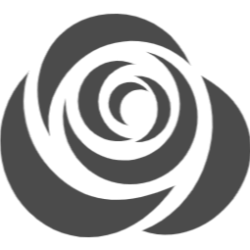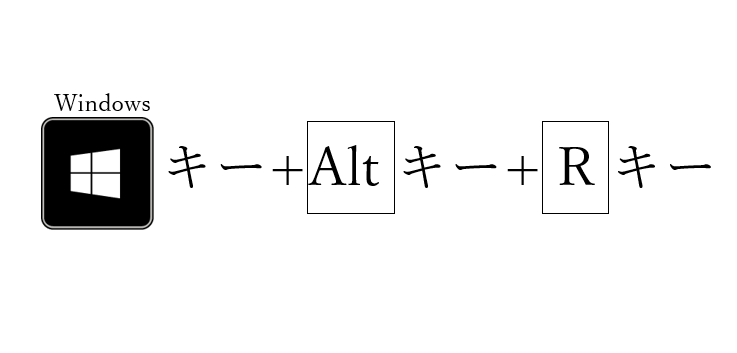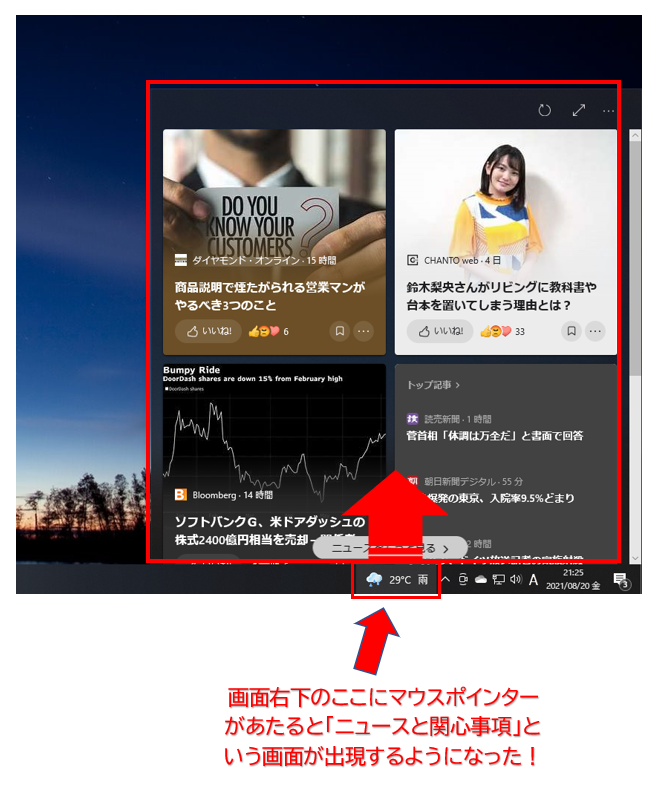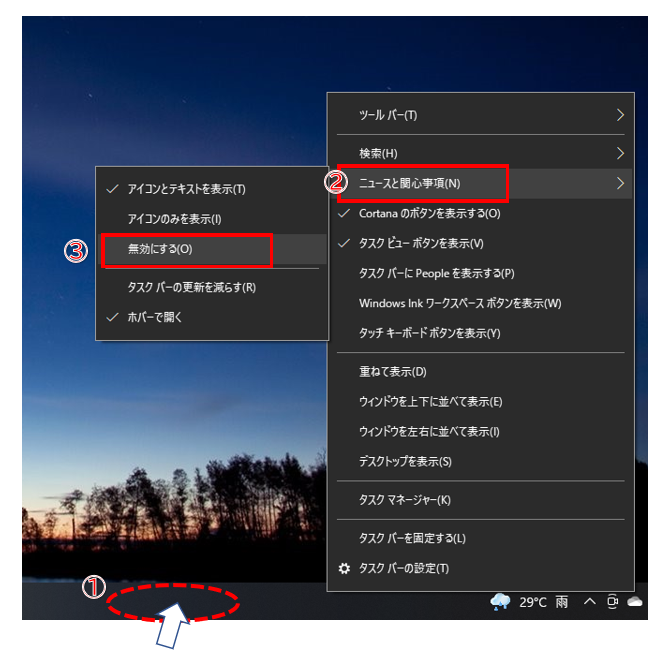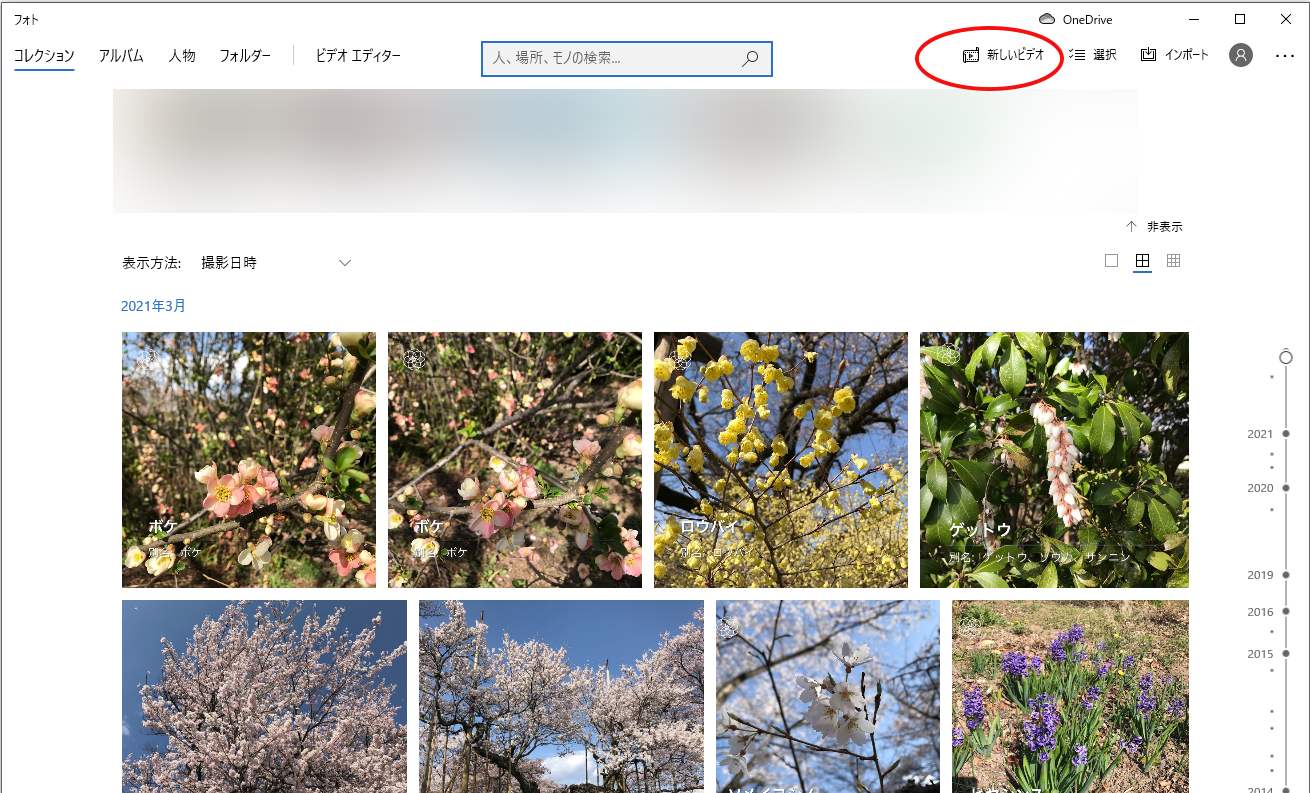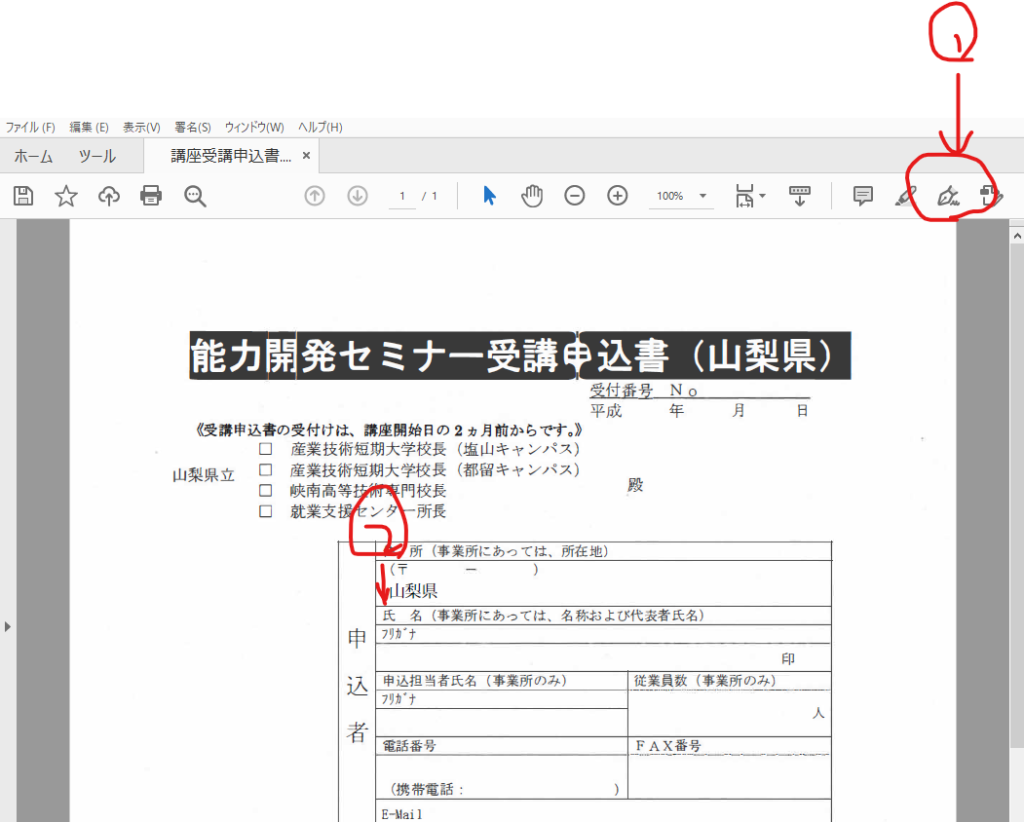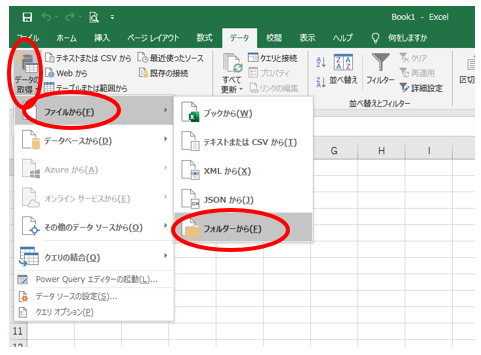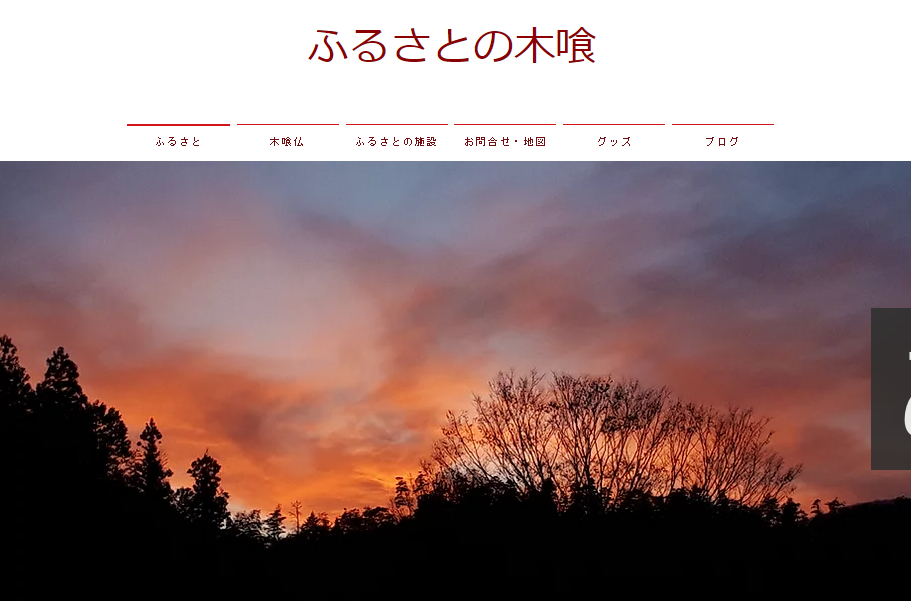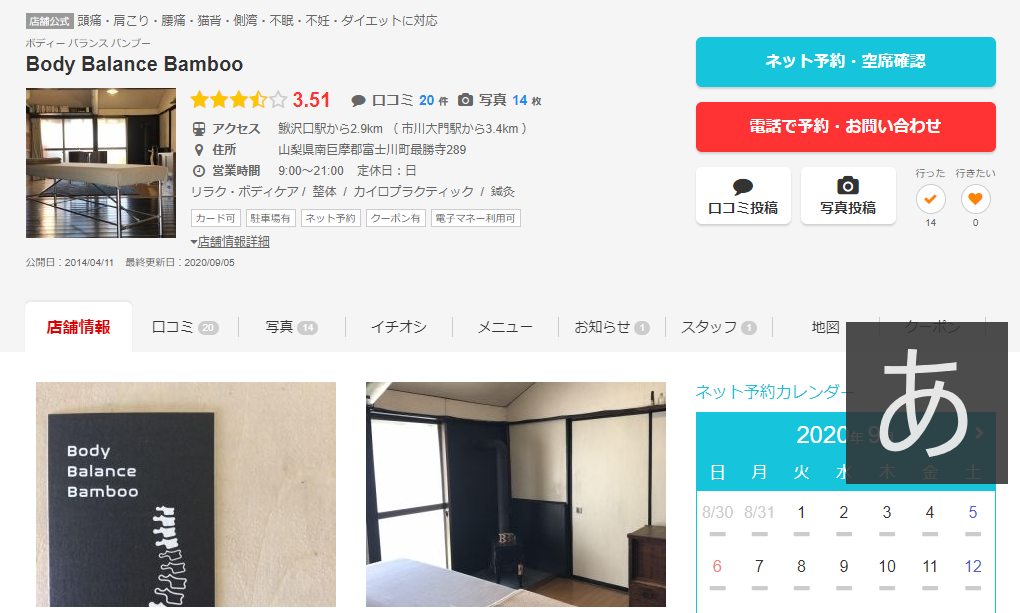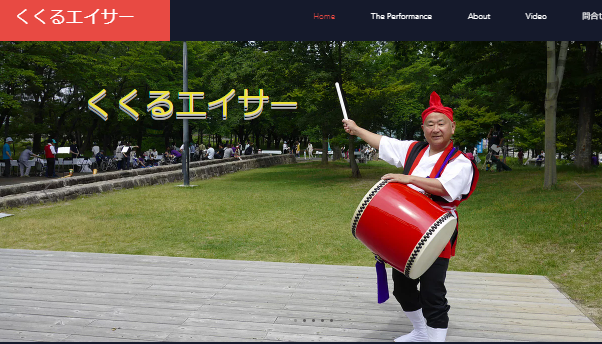踊りを嗜んでいらっしゃる生徒さんから、体育館での練習の時に、スマホでYouTubeを見ながら練習したら通信料がかなりかかってしまったという失敗談から、パソコンにキャプチャできないかとのご要望があり、見つけました!
Windows10に標準装備されている「動画キャプチャ」機能が便利!
動画を最大化して再生できる状態にして、
[Windows]キー+[Alt]+[R]でキャプチャ開始するので、
動画も再生し、
キャプチャを止めたいところで画面右上の表示されている停止ボタンをクリックするか、
再び[Windows]キー+[Alt]+[R]で停止する。
キャプチャされた動画は、
PCのビデオフォルダの「キャプチャ」フォルダにMP4ファイルとして自動保存されるので扱いやすい!
これならYouTube動画も自分用にキャプチャしてネット環境が無い場所で再生して使うことができます!